Panoramica
L'estensione Plesk Repair Kit può essere utilizzata non solo per riparare problemi di configurazione, ma anche per diagnosticare problemi con CPU e memoria elevate. Gli scenari comuni per CPU e larghezza di banda elevate possono includere picchi di traffico imprevisti (ad es. in primo piano nei notiziari nazionali), una struttura del database scadente, attacchi Denial of Service (DoS) e/o tentativi di accesso con forza bruta.
Questo articolo ti guiderà attraverso il processo di identificazione del processo utilizzando le risorse in eccesso.
Istruzioni
- Accedi al tuo Plesk VPS.
- Assicurati di aver installato l'estensione "Kit di riparazione" (qui abbiamo una guida su come installare).
- Sul lato sinistro, seleziona Elenco processi dal menu Collegamenti a Servizi Aggiuntivi:
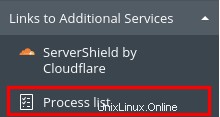
- Questo farà apparire una pagina di processi in esecuzione sul tuo VPS. Dovresti vedere un riepilogo generale simile a:

- Per determinare dove viene utilizzata la CPU o la RAM, è possibile aggiornare l'elenco dei processi in tempo reale. Fare clic sul pulsante "on" per avviare gli aggiornamenti in tempo reale:
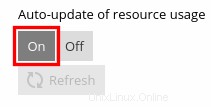
- L'elenco dei processi verrà aggiornato ogni 20 secondi e ordinato in base alla CPU più alta per impostazione predefinita:
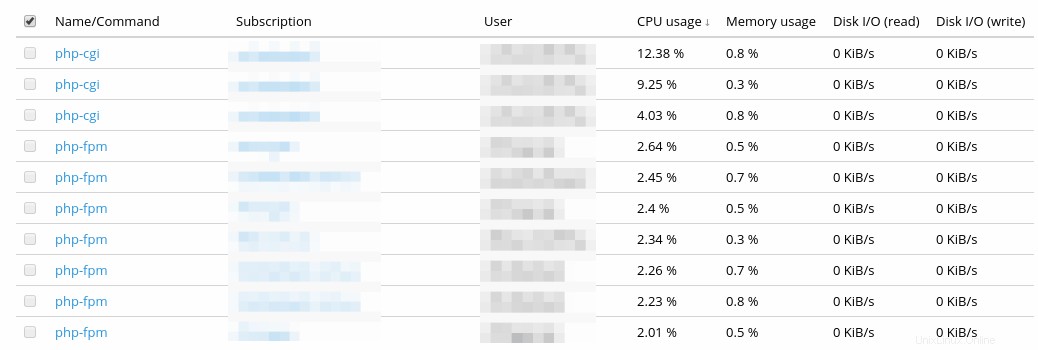
I processi php-cgi e php-fpm visualizzeranno il sito Web/abbonamento associato. - Fai clic su "Utilizzo della memoria" header a per ordinare in base alla memoria.
Nota :si prevede che i siti utilizzino sia CPU che memoria e che un traffico maggiore o siti complessi utilizzino più di altri. Gli screenshot in questo esempio provengono da un server con siti occupati ma non un uso eccessivo.
Se non sei sicuro che l'utilizzo sia elevato per un determinato sito, puoi contattare Conetix e uno dei nostri team può esaminare il tuo utilizzo VPS con te per determinare se c'è un problema o meno.